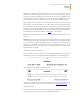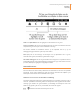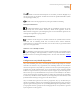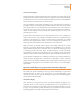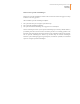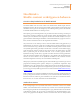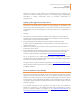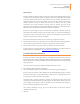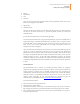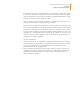Operation Manual
Gebruikershandleiding Kindle Paperwhite 2e editie
20
Hoofdstuk 2
Kindle-content verkrijgen en beheren
Je kunt later items toevoegen of verwijderen door op de Menu-knop te tikken wanneer je je
in een collectie bevindt en vervolgens Items toevoegen/verwijderen te selecteren. Andere
opties zijn Collectie hernoemen, Collectie verwijderen en zichtbaarheidsinstellingen. Tik op
de Home- of Terug-knop om een collectie te verlaten.
Als je de content in je Home-scherm wilt filteren op collectie, tik je op Alle items of het
huidige geselecteerde filter en selecteer je vervolgens Collecties.
Collecties die op het apparaat zijn gedownload, worden weergegeven in de weergaven Alle
items, Boeken, Tijdschriften en Docs. Als je een collectie wilt downloaden, druk dan op het
voorblad of de collectietitel van de gewenste collectie en vervolgens op Aan apparaat
toevoegen. Houd er rekening mee dat deze instelling apparaatspecifiek is en niet wordt
opgeslagen als je je Kindle deregistreert. Wanneer je een collectie van je apparaat wilt
verwijderen, druk je op het voorblad of de titel van de collectie die je wilt verwijderen en
vervolgens op Uit apparaat verwijderen.
Tips voor cloudcollecties:
Door het verwijderen van een collectie die is aangemaakt op een apparaat of in een leesapp
met ondersteuning voor cloudcollecties, zoals je Kindle, wordt deze uit de cloud verwijderd
en van andere apparaten en leesapps met ondersteuning voor cloudcollecties die op
hetzelfde Amazon-account zijn geregistreerd.
Bij het verwijderen van een collectie van een Kindle wordt de op je apparaat of in de cloud
opgeslagen content niet verwijderd. Items die eerder in de collectie waren geplaatst en die
op je Kindle zijn opgeslagen worden in het Home-scherm en in de cloud weergegeven,
nadat de collectie is verwijderd.